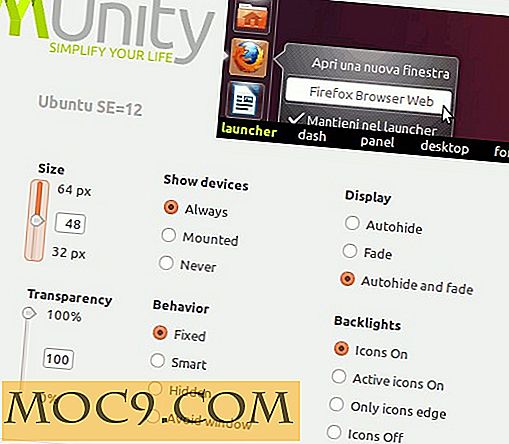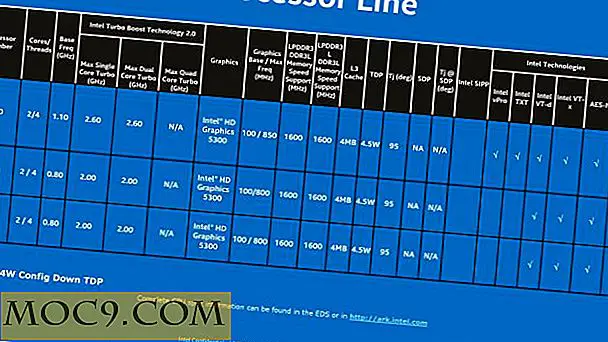צור משלך לינוקס ליסטר עם Ubuntu Imager
פעם רציתי ליצור הפצה משלך לינוקס אבל היו בהפסד היכן להתחיל? זה קל יותר ממה שאתה חושב. Distrohare Ubuntu Imager יוצר התקן Live ISO הניתן להתקנה מאובונטו מותקן או מהפצה נגזרת.
למה היית עושה הפצה משלך?
עם כל כך הרבה נגזרות אובונטו זמין כדי לענות על הצרכים של כולם כמעט, השאלה לעיל נשמע סביר. אבל אתה לא יכול להיות מאושר עם מה הוא מציע. ייתכן שהתקנת והגדרת את הסביבה שלך במידה כזו, יצירת כלים מותאמים אישית setups, כי יהיה קשה ליצור מחדש. לחלופין, אתה רק רוצה לשתף את הסביבה המיוחדת הזו עם אחרים, כגון אם אתה מגדיר סביבת עבודה עם מכונות מוגדרות באופן דומה. ייתכן שיש לך שילוב מסוים של חומרה זה עושה את זה קשה כדי להפוך את אובונטו לרוץ כראוי. ייתכן שתרצה להציג את המערכת המותאמת אישית שלך בלבד. אחרי הכל, לינוקס היא על כל מגוון.
Distroshare.com, היוצרים של Distrohare Ubuntu Imager, הוא אתר אינטרנט שהוקם כדי לאפשר לך לשתף את ההפצה האישית של אובונטו עם אחרים, והם עושים את התהליך פשוט להפליא.
התסריט
פעם היה כלי שנקרא remastersys שאיפשר יצירה קלה CD Live מהמערכת המותקנת שלך. עם זאת, הפיתוח של הפרויקט הופסקה מסיבות מסוכנות מאוד. גם אם עדיין יש לך עותק, ייתכן שהוא אינו פועל כצפוי עבור מערכות אובונטו חדשות יותר. בעוד לאובונטו יש מדריך מפורט מאוד על איך ליצור תקליטורים חיים באופן ידני, התהליך ארוך, משוכלל וקשה.
למרבה המזל, האנשים ב distroshare.com היו אדיבים מספיק כדי להפוך את התהליך, לשים את הכל לתוך סקריפט bash כי עושה את עיקר העבודה. עם תצורה מינימלית, כל אחד יוכל ליצור סביבה חיה עם מעט מאמץ כמו עריכת קובץ טקסט והפעלת סקריפט פגז.
התסריט Imroager Distrohare Ubuntu מתארח על GitHub. כדי לקבל אותו, הקלד
wget https://codeload.github.com/Distroshare/distroshare-ubuntu-imager/zip/master
לתוך מסוף. כאשר ההורדה הסתיימה, לפרוק את ה- zip.
Unzip distroshare-ubuntu-imager-master.zip -d / path / to / destination / folder
במקרה שלנו, הפקודה היתה
unzip distroshare-ubuntu-imager-master.zip -d / home / maketecheasier
תְצוּרָה
ברגע שיש לך את zip לפרוק, אתה יכול לשנות את המדריך של התסריט
cd / extract / path / distroshare-ubuntu-imager-master
לדוגמה:
cd / home / maketecheasier / distroshare-ubuntu-imager-master
מבין מספר הקבצים שנמצאו כאן, המעניינים הם "distroshare-ubuntu-imager.config" ו- "distroshare-ubuntu-imager.sh".

אתה תתחיל על ידי עריכת לשעבר.
nano ./distroshare-ubuntu-imager.config

התוכן של הקובץ הם בעיקר הסבר עצמית, ואת האפשרויות הן נכונות.
השורה הראשונה קובעת אם GTK או Qt fronted צריך להיות מותקן עבור Ubiquity - המתקין המאפשר לך להתקין את המערכת שלך לחיות מאוחר יותר.
GTK = "כן"
שנה את השורה עבור Qt (אם אתה מפעיל את KDE) ל- GTK="NO" או אפילו ל- GTK="LEAVEMEALONEWITHTHAT"'
השורה הבאה תהיה ספריית העבודה. זה המקום שבו ISO שלך יהיה ממוקם. במקרה זה היא רק ספריית הבית של המשתמש. אתה יכול לשנות את זה לכל דבר שאתה אוהב (אבל לוודא שזה ספרייה קיימת במערכת שלך).
WORK = "/ home / maketecheasier"
את קו התיקון ניתן להתעלם (או ליתר דיוק להשאיר כפי שהוא), אבל מנהל התצוגה חייב להיות מטופל. הגדרת ברירת המחדל היא עבור LightDM המהווה את מנהל התצוגה המשמש את וניל אובונטו.
DM = "LIGHTDM"
אם אתה מפעיל כל נגזרת, אתה צריך לשנות את הקו בהתאם ההתקנה שלך. (רמז, Gnome משתמש ב- GDM ו- KDE משתמש ב- KDM, ולכן רוב הנגזרות המבוססות על מערכות אלו עשויות להשתמש במנהלי התצוגה האלה, מערכת נגזרת פופולרית, LinuxMint משתמשת ב- MDM).
אם "תמיכה EFI" יש צורך, לשנות את השורה הבאה ל "כן":
EFI = "NO"
כברירת מחדל, הסקריפט ישתמש בכל ליבה שהמערכת פועלת. על ידי שינוי
KERNEL_VERSION = $ (uname -r)
ליין post
KERNEL_VERSION = "your-custom-kernel-version-here"
אתה יכול לציין איזה ליבה להשתמש, יהיה זה ישן או חדש יותר או אפילו אחד אתה כבר הידור את עצמך. רק לשנות את זה אם אתה יודע מה אתה עושה. להשאיר את זה בהגדרת ברירת המחדל צריך להיות בסדר עבור רוב.
ניתן לציין פרמטרים של הליבה עבור ה- LiveCD
KERNEL_PARAMS = ""
או עבור המערכת שתתקין מהתקליטור החי.
UBIQUITY_KERNEL_PARAMS = ""
לבסוף, ניתן לציין חבילות נוספות להתקנה. זה יכול להיות שימושי אם אתה רוצה לשמור את התמונה חיה קטנה ככל האפשר, אבל לוודא שפע של תוכנות נוספות מקבל מותקן עם זה. רשום אותם עם רווחים בין שמות החבילות.
EXTRA_PKGS = "ubiquity-slideshow-ubuntu"
השורה האחרונה מאפשרת לך להוסיף כתובת אתר עבור הערות משלך, אם בכלל.
RELEASE_NOTES_URL = "https://www.distroshare.com/"
מפעיל את התסריט
אתה צריך להפעיל את התסריט עצמו כשורש.
sudo ./distroshare-ubuntu-imager.sh
התסריט יעשה מספר דברים. לאחר קריאת פרטי התצורה שציינת זה עתה, היא תיצור את הספריות הדרושות, תתקין כמה תוכנות נוספות הדרושות לה (במיוחד xorriso squashfs-tools dmraid lvm2 ו- samba-common ), לקבוע איזו גירסה של GRUB צריכה להיות מותקנת ולדאוג של ההתקנה, ולהתקין את כל מקום (ואת התלות שלה). אחרי זה, הוא מנקה את הקבצים הזמניים, מסיר בכל מקום מהמערכת שלך, דוחס את מערכת הקבצים החדשה שזה עתה יצר עם squashfs, יוצר בדיקת md5 ו grub ערכים עבור המערכת החדשה, ומכניס את כל זה לתוך קובץ ISO.

כאשר תסתיים התסריט (זה ייקח קצת זמן), אתה צריך להיות עובד נחמד ISO תמונה חיה. זה לא יכול להיות קל יותר.

אתחול ה- ISO
ניתן לצרוב את תמונת ה- ISO שנוצרה על גבי תקליטור, מותקן במחשב וירטואלי או לפעול ישירות מתוך grub כפי שמוצג כאן. ניתן גם להעתיק אותו לכונן USB עם dd.
dd if = live-cd.iso of = / dev / sdX bs = 1M
שבו /dev/sdX הוא הנתיב לכונן ה- USB שלך.
סיכום
Distroshare Ubuntu Imager הוא קל להגדיר תצורה bash מחליף את remastersys עצוב להחריד, המאפשר לך ליצור ספינות אובונטו מותאמים אישית שלך בקלות. לאחר עריכת קובץ התצורה והפעלת הסקריפטים, הקפד להציג את עבודתך ב- distroshare.com כדי שכולם יוכלו לראות ולהשתמש בהם.